美图秀秀2.5.1制作游泳潜水照片教程
时间:2017-03-27 10:55:22 作者:不思议游戏 浏览量:86

摄影爱好者总想着怎样拍好照片,也会纠结在哪些地方拍照更有创意,比如在水中、空中、屋顶等。可是在这些地方拍摄很显然对摄影条件和技巧要求都比较高,其实不能拍到的地方我们可以P到那哦,何不尝试利用软件来弥补这些遗憾呢?
快来看看下图中接近真实潜水感觉的梦幻照片吧:
软件名称: 美图秀秀(图片处理软件)
软件版本: 2.5.1 正式版
软件大小: 11672k
软件授权: 免费
适用平台: Win2000 WinXP Win2003 Vista Win7

图1
看得出,原图的造型是容易拍的,只是经过了简单的处理就能变成那样梦幻的游泳潜水照片,是不是很神奇啊?下面就来看看是怎样制作的吧。
1、用“美图秀秀”软件打开一张照片,点击进入的“美化”菜单下,选择热门—“柔光”特效一下。

图2
2、在点击软件右上侧的“抠图”功能,选择“手动抠图”方式,把游泳的姿势抠出来,抠好后点击“完成抠图”。
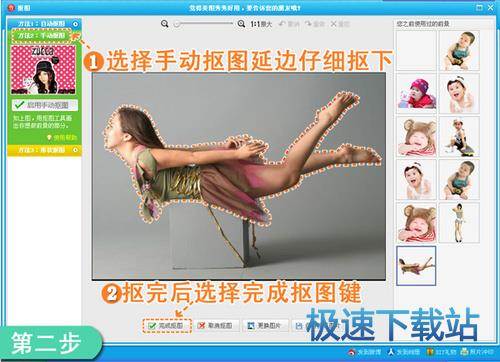
图3
小贴士:没有P图经验的同学给照片抠图,推荐使用“自动抠图”,因为这个是最简单最容易学会的抠图方法,但是如果照片背景很复杂可能导致边沿比较粗糙,大家可以选择性使用!
3、点击“完成抠图”后,会自动进入“抠图换背景”的编辑界面,选择“更换背景”中的一个背景图片,调整好前景的位置大小,然后点击“应用”。

图4
4、应用完成后。对图片点击鼠标右键,就会出现“插入一张图片”选择点击它即可插入一张气泡图片。

图5
5、调整气泡图片的大小和图片大小差不多,注意气泡材质的透明度大概50%左右,调整好后点击鼠标右键选择“正片叠底(融合)”。

图6
6、融合好之后,进入“美化”菜单下,选择锐化一此,使图片更清楚一点。
美图秀秀文件
图7
7、最后进入“美容”菜单下,选择“瘦脸瘦身”功能用画笔在墙边拉动,制造出水波的感觉就完成啦!

图8
再看看最终效果:

图9
当然不仅是这样的水中潜水照片可以利用软件来制作,还能用同样的方法来打造在空中飞、在屋顶上跳舞等等,有了“美图秀秀”,哪些地方是我们所拍不到的呢?或许只有你想不到没有做不到哦,所以如果现在有了创意赶快动手试一试吧!
美图秀秀 6.1.2.4 官方版
- 软件性质:国产软件
- 授权方式:免费版
- 软件语言:简体中文
- 软件大小:55236 KB
- 下载次数:15315 次
- 更新时间:2019/4/9 0:40:42
- 运行平台:WinAll...
- 软件描述:美图秀秀由厦门美图科技有限公司研发的一款图片美化处理软件。凭借其简单易用、照片一... [立即下载]
相关资讯
相关软件
- 怎么将网易云音乐缓存转换为MP3文件?
- 比特精灵下载BT种子BT电影教程
- 土豆聊天软件Potato Chat中文设置教程
- 怎么注册Potato Chat?土豆聊天注册账号教程...
- 浮云音频降噪软件对MP3降噪处理教程
- 英雄联盟官方助手登陆失败问题解决方法
- 蜜蜂剪辑添加视频特效教程
- 比特彗星下载BT种子电影教程
- 好图看看安装与卸载
- 豪迪QQ群发器发送好友使用方法介绍
- 生意专家教你如何做好短信营销
- 怎么使用有道云笔记APP收藏网页链接?
- 怎么在有道云笔记APP中添加文字笔记
- 怎么移除手机QQ导航栏中的QQ看点按钮?
- 怎么对PDF文档添加文字水印和图片水印?
- 批量向视频添加文字水印和图片水印教程
- APE Player播放APE音乐和转换格式教程
- 360桌面助手整理桌面图标及添加待办事项教程...
- Clavier Plus设置微信电脑版快捷键教程
- 易达精细进销存新增销售记录和商品信息教程...





